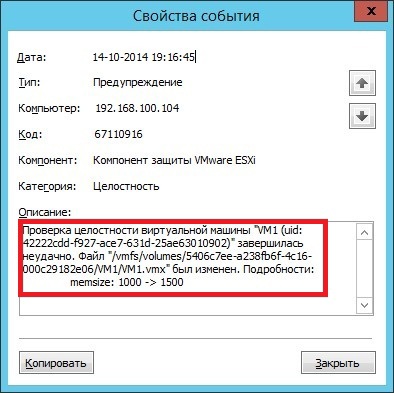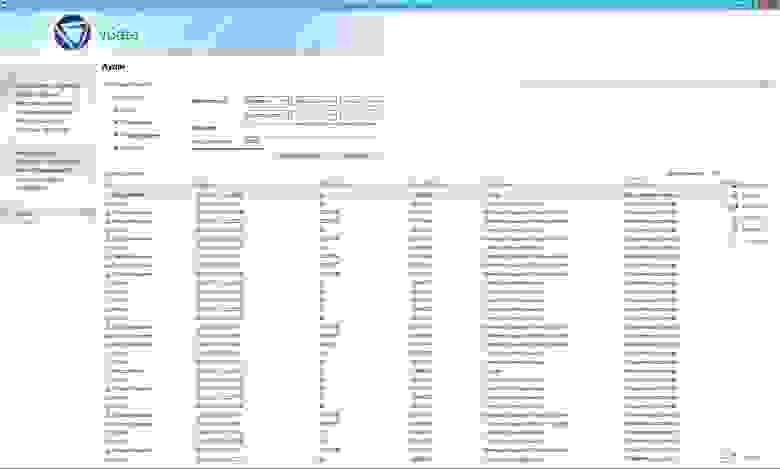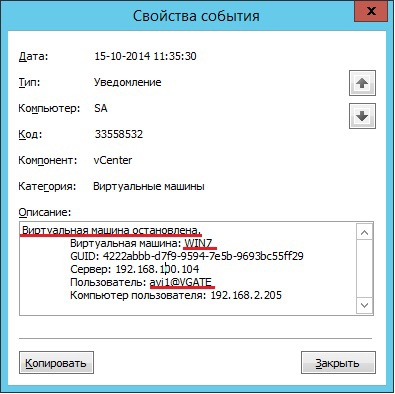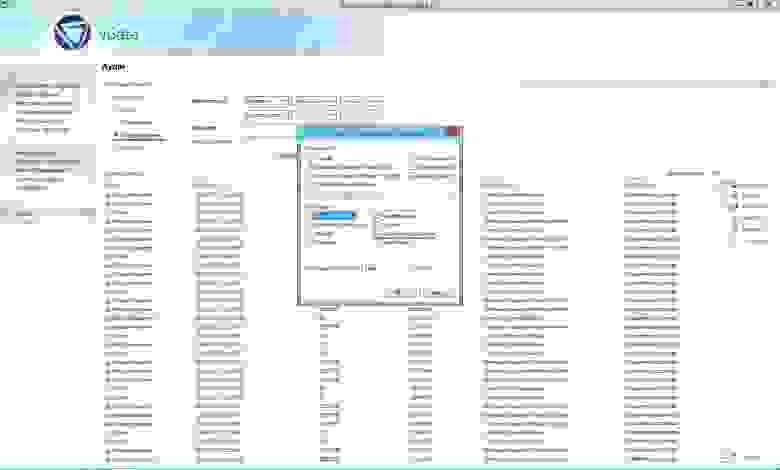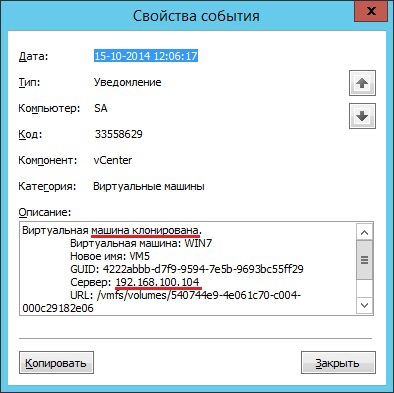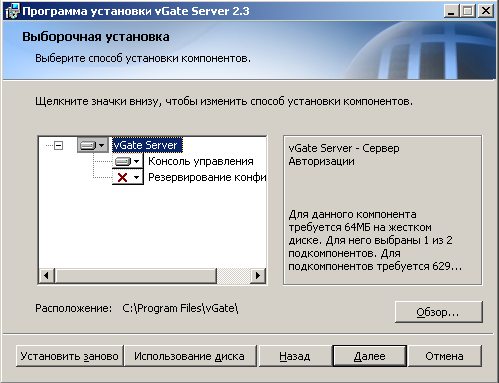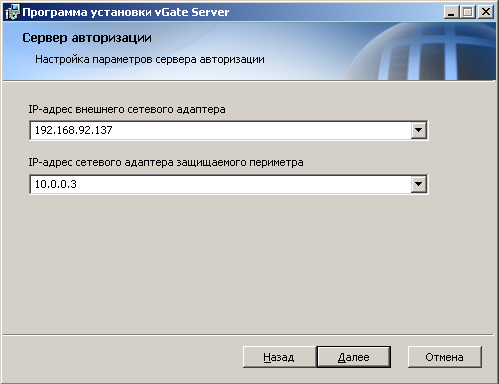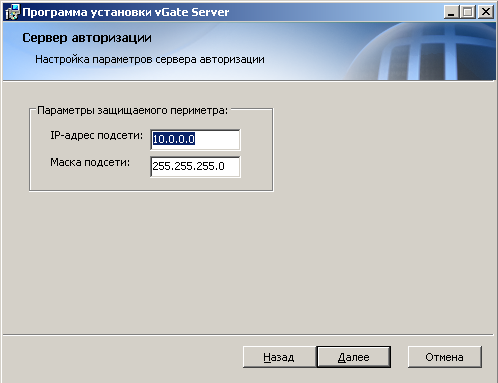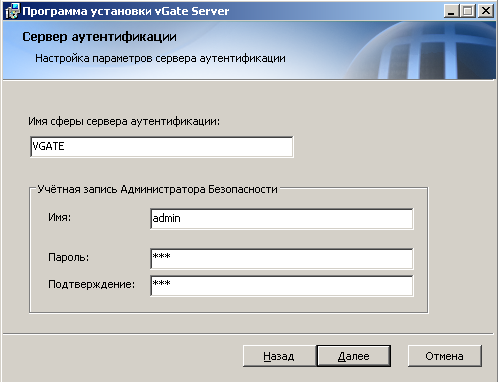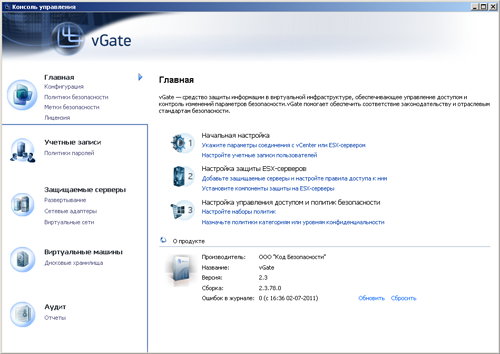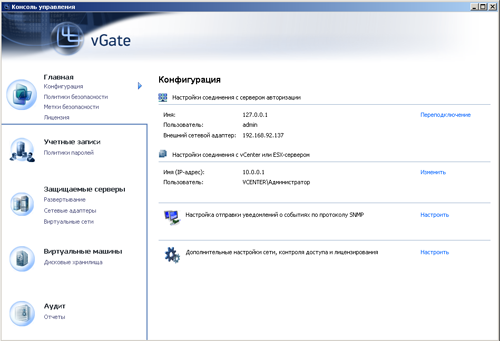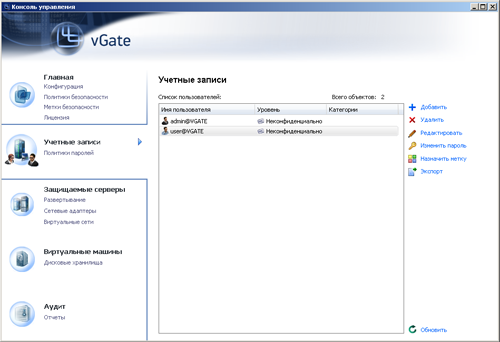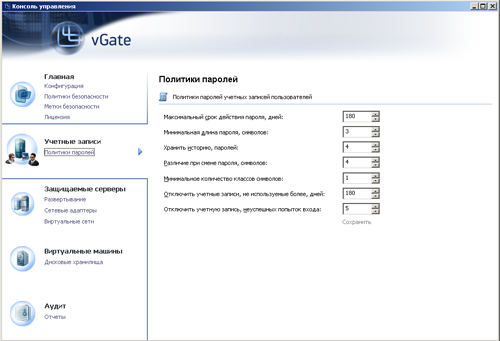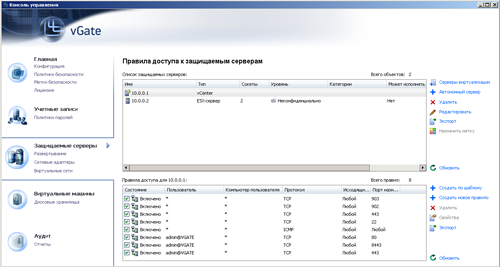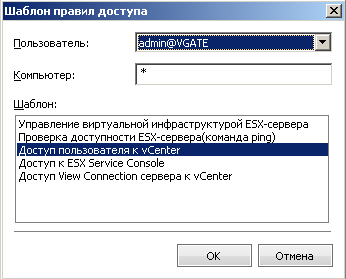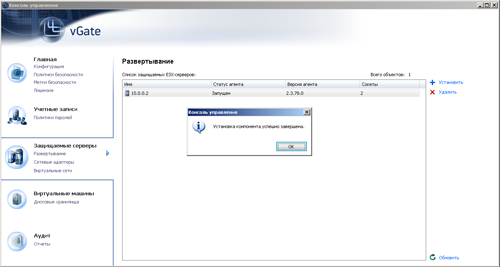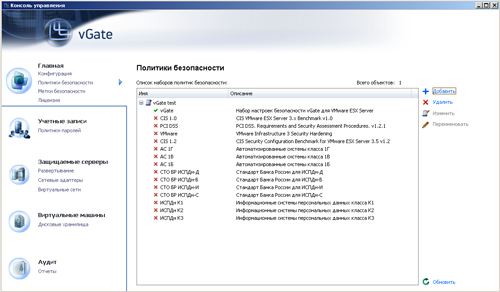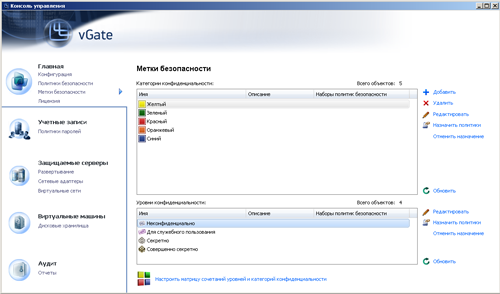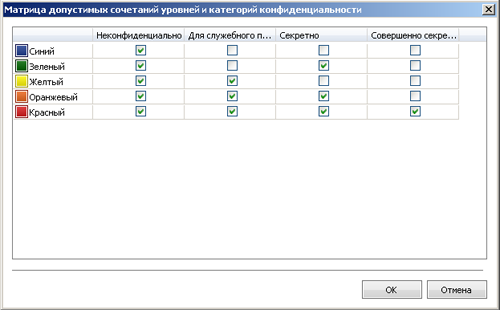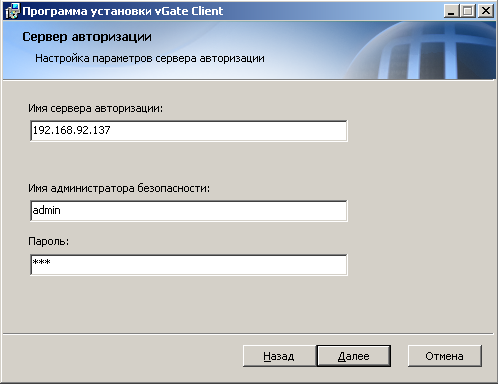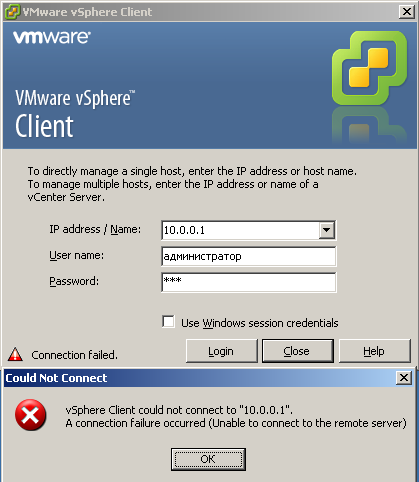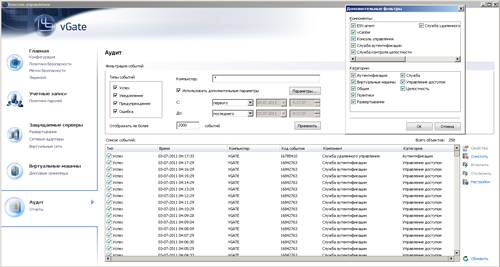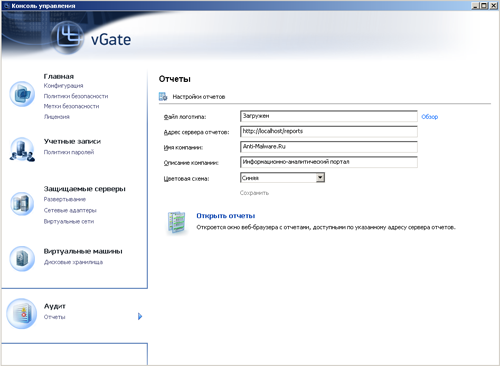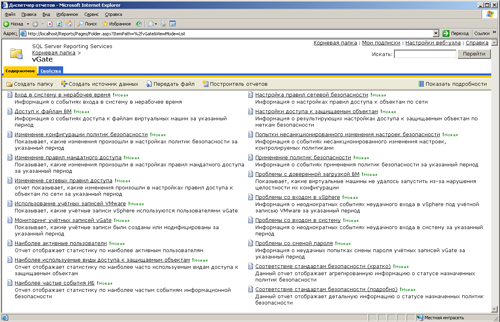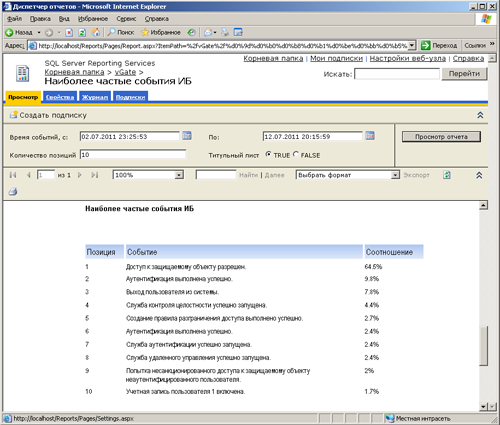Vgate что это такое
Как vGate поможет в расследовании ИБ-инцидентов в виртуальной инфраструктуре
Стенд
«Аудит» в vGate регистрирует события безопасности (например, НСД к инфраструктуре, создание или удаление ВМ, изменение ВМ и др.) и собирает их со всех защищаемых ресурсов (ESX-серверов, VMware vCenter Server, сервера авторизации vGate). С помощью «Аудита» можно проводить фильтрацию событий безопасности (по разным категориям), делать настройку перечня регистрируемых событий, отправлять события безопасности по протоколам SNMP\SMTP и вести журнал событий в текстовом документе.
С помощью «Отчетов» можно проводить мониторинг системы и получать различные отчеты, например по наиболее частым событиям ИБ, доступу к ВИ в нерабочее время, попыткам несанкционированного изменения настроек, контролируемых политиками, доступу к файлам ВМ и управлению ВИ и другие.
Моделируемые ситуации
Инцидент № 1. Подбор пароля
АВИ 1 при попытке доступа к серверу аутентификации получает через агента следующее сообщение:
АВИ обращается за помощью к АИБ, который, применив фильтрацию в событиях аудита, выяснил, что на компьютере с IP 192.168.2.143 было зафиксировано три попытки ввода пароля АВИ 1 (количество попыток неправильного ввода пароля настраивается политикой паролей vGate), после чего учетная запись АВИ 1 была заблокирована. АИБ знает, что IP 192.168.2.143 принадлежит АРМ АВИ 2. Таким образом, АИБ выяснил, что АВИ 2 узнал логин АВИ 1 и попытался подобрать пароль к его учетной записи.
Инцидент № 2. Клонирование ВМ
Произошла утечка конфиденциальной информации, которая обрабатывалась на виртуальной машине WIN7, АИБ производит фильтрацию событий по категориям:
И находит в перечне событие, относящееся к виртуальной машине WIN7:
Он выясняет, что АВИ 1 клонировал данную ВМ, что требует дальнейших разбирательств по выяснению причины действий АВИ 1.
Инцидент № 3. Нарушение целостности ВМ
Виртуальная машина VM1 не запускается, но на данной машине обрабатываются персональные данные и в соответствии с действующими в организации политиками безопасности для нее настроен контроль целостности. АИБ осуществляет фильтрацию событий аудита по параметру «текст содержит» и вводит имя виртуальной машины VM1.
Выясняется, что была нарушена целостность файла vmx, а именно изменен объем оперативной памяти виртуальной машины.
Просмотрев более ранние события, АИБ выясняет, что АВИ 1 изменил конфигурацию ВМ.
Инцидент № 4. Нарушение доступности ВМ
Пользователь при попытке получить доступ к виртуальной машине получает отказ по причине недоступности виртуальной машины. АИБ производит фильтрацию событий аудита по параметру «текст содержит» и вводит имя виртуальной машины.
В результате применения фильтра АИБ будут доступны все события безопасности, относящиеся к этой виртуальной машине. АИБ выясняет, что АВИ 1 изменил настройки виртуальной машины, удалил ее или произвел другие действия с виртуальной машиной, которые привели к ее недоступности.
Инцидент № 5. Анализ открытых портов
АИБ при проведении периодического мониторинга событий сформировал отчет «Наиболее частые события ИБ»
В отчете часто фигурирует событие «Попытка несанкционированного доступа к защищаемому объекту». АИБ для дальнейшего анализа производит фильтрацию событий аудита по типу событий «предупреждение» и категории «управление доступом».
В результате применения фильтра АИБ видит повторяющиеся события, в которых субъект и объект доступа одинаковые, а порты назначения различные. Из чего можно сделать вывод, что АВИ 2 (IP 192.168.2.143) запускал ПО для анализа открытых портов.

Инцидент № 6. Исчерпание ресурсов
Пользователь ВМ WIN7 не может получить доступ к ней, либо работоспособность данной ВМ замедлена. Пользователь обращается к АВИ 1, который видит, что на данном хосте появились новые ВМ. АВИ 1 обращается к АИБ по поводу случившегося.
АИБ в событиях аудита применяет дополнительную фильтрацию по категориям событий. Выбрав категорию «Виртуальные машины» в полученном перечне событий, связанных с виртуальными машинами, он находит события клонирования и запуска АВИ 2 нескольких виртуальных машин. Соответственно, АИБ делает вывод, что АВИ 2 путем клонирования и последующего запуска большого количества виртуальных машин вызвал исчерпание вычислительных ресурсов хоста.
Инцидент № 7. Выключение ВМ
На виртуальной машине WIN7 установлен безагентный антивирус (или, например, система обнаружения/предотвращения вторжений), обеспечивающий защиту всех виртуальных машин на данном хосте, но, тем не менее, произошло вирусное заражение. Сделав выборку событий, относящихся к данной виртуальной машине, АИБ выяснил, что АВИ 1 выключил данную машину, что является поводом для выяснения причин.
Обзор Security Code vGate R2
Обзор посвящён продукту vGate R2 компании «Код Безопасности», который применяется для защиты объектов виртуальных инфраструктур предприятий, функционирующих на основе продуктов компании VMware. В обзоре освещены такие вопросы как: область применения vGate R2, соответствие данного средства защиты российским и международным стандартам в области защиты информации (ЗИ), а также процедура развёртывания и начальной конфигурации продукта.
Сертификат AM Test Lab
Номер сертификата: 84
Дата выдачи: 14.07.2011
Срок действия: 14.07.2016
Введение
vGate R2 – это продукт, который занимает отдельную, относительно недавно появившуюся нишу среди программных средств защиты информации (СЗИ). Его призвание – обеспечивать безопасность виртуальных инфраструктур, работающих под управлением систем VMware Infrastructure 3 и VMware vSphere версий 4 и 4.1. Стоит заметить, что линейка продуктов VMware vSphere является преемником линейки продуктов VMware Infrastructure.
Рисунок 1: Заставка при запуске установочного диска vGate R2 (версия 2.3)
В vGate R2 реализовано разделение ролей администратора информационной безопасности (АИБ) и администратора виртуальной инфраструктуры (АВИ), что, по задумке разработчиков, обеспечивает дополнительный уровень защиты. Фактически, АИБ отвечает за безопасность виртуальной инфраструктуры (ВИ), а АВИ – за её функционирование. Также в терминах vGate эти категории пользователей часто называются «Администратор» и «Пользователи» соответственно.
В числе объектов защиты vGate находятся как средства управления ВИ, так и виртуальные машины, которые используются в рамках этой инфраструктуры.
К средствам управления ВИ относятся:
Среди средств защиты средствами управления ВИ vGate предлагает следующие:
Среди механизмов защиты виртуальных машин предлагаются следующие:
При этом, перечисленные механизмы защиты ВМ направлены на защиту от несанкционированного доступа к объектам защищаемой ВИ. Полноценная защита ВМ как конечных точек в общепринятом смысле в vGate R2 отсутствует. Для организации такой защиты производитель vGate R2 предлагает использовать дополнительные продукты, такие как средство защиты информации от несанкционированного доступа Secret Net и межсетевой экран TrustAccess того же производителя.
Сертификат ФСТЭК России (http://www.securitycode.ru/company/licenses/certificates/#vGate) (СВТ 5, НДВ 4) позволяет применять vGate R2 в автоматизированных системах уровня защищённости до класса 1Г включительно и в информационных системах персональных данных (ИСПДн) до класса К1 включительно. В настоящее время vGate R2 также проходит сертификационные испытания для получения сертификата ФСТЭК России для защиты систем обработки информации, составляющей государственную тайну.
Системные требования
Для установки сервера авторизации и резервного сервера авторизации:
Для установки агента аутентификации и консоли управления:
Для установки модуля защиты ESX-сервера:
Для установки компонента защиты vCenter:
Для установки сервера отчётов:
Примечание:
Требования к аппаратному обеспечению:
Требования к конфигурации компьютера, на который устанавливаются компоненты vGate, совпадают с требованиями к операционной системе, установленной на нем.
ESX-серверы должны быть оборудованы необходимым числом независимых Ethernet-интерфейсов для соответствующей реализации конфигурирования локальной сети.
На компьютере, предназначенном для сервера авторизации, должно быть установлено не менее двух Ethernet-интерфейсов, один из которых будет подключен к сети администрирования виртуальной инфраструктуры, а другой — к внешнему периметру сети администрирования, в котором находятся рабочие места АВИ, АИБ и сетевые службы (например, DNS, ActiveDirectory и.т.д.).
Описание тестового стенда
Для лучшего восприятия последующих разделов обзора приведём конфигурацию тестового стенда, который использовался при изучении возможностей vGate R2. За основу была взята система VMware vSphere 4.1. Для тестирования vGate было создано 2 сегмента сети – с IP-адресами 10.0.0.x (сеть администрирования ВИ) и 192.168.92.х (внешний периметр).
Тестовый стенд состоял из четырёх ПК, на которых соответственно были установлены следующие компоненты ВИ и vGate R2:
Для тестового стенда был принят рекомендуемый вариант настройки маршрутизации – получение маршрута с сервера авторизации vGate, когда на всех компьютерах защищаемого периметра выставляется в качестве шлюза по умолчанию IP-адрес компьютера, где установлен сервер авторизации vGate R2.
Таким образом, первые два компьютера из перечисленных находились в защищаемом периметре, третий – в обоих периметрах (при использовании двух сетевых карт), а четвёртый – во внешнем периметре.
Установка сервера авторизации vGate Server
Сервер авторизации vGate выполняет следующие функции:
Резервный сервер авторизации выполняет следующие функции:
Установка vGate Server в данном обзоре рассмотрена для случая, когда резервный сервер авторизации не устанавливается. Установка конфигурации с резервным сервером авторизации vGate лишь не намного сложнее и описана в документации к vGate R2.
Программа установки vGate Server традиционно начинается с приветственного сообщения и текста лицензионного соглашения, которое необходимо принять.
На следующем экране отображается перечень компонентов, которые входят в состав инсталляционного пакета. Как видно, можно выбрать между конфигурациями с резервным сервером авторизации и без него. Также можно выбрать между вариантом с установкой Консоли управления на тот же компьютер, куда устанавливается vGate Server или же установить в будущем консоли администрирования на рабочие места АИБ и АВИ во внешнем периметре сети.
Рисунок 2: Выбор компонентов vGate Server для установки
Далее требуется указать, какой из сетевых адаптеров, работающих на компьютере, соединён с защищаемым периметром, а какой – с внешним.
Рисунок 3: Указание IP-адресов сетевых адаптеров защищаемого и внешнего периметров
После этого необходимо ввести параметры защищаемого периметра.
Рисунок 4: Указание параметров защищаемого периметра
На следующем этапе работы мастера установки следует указать имя сферы сервера аутентификации и параметры записи АИБ, который изначально будет единственным АИБ, который сможет управлять защитой ВИ.
Рисунок 5: Ввод параметров учётной записи АИБ
Далее установка происходит без вмешательства пользователя, во время которой устанавливается СУБД PostgreSQL 8.4, которая необходима для работы vGate Server и дистрибутив которой расположен на установочном диске vGate R2. Для завершения установки необходимо перезагрузить компьютер.
Развёртывание и конфигурация основных компонентов защиты vGate
Развёртывание защиты ESX-серверов, параметров разграничения полномочий АИБ и АВИ, а также мониторинг событий, которые происходят в защищаемой сети производятся через Консоль управления vGate. При запуске консоли необходимо ввести IP-адрес сервера vGate и параметры учётной записи АИБ.
После этого открывается окно консоли, где перечислены основные этапы развёртывания и настройки компонентов vGate: начальная настройка, настройка защиты ESX-серверов и настройка управления доступом и политик безопасности.
Рисунок 6: Главное окно консоли управления vGate
Ссылка «Укажите параметры соединения с vCenter или ESX-сервером» отправляет нас на окно «Конфигурация» Консоли управления, где мы имеем возможность переподключиться с сервером vGate, настроить соединение с vCenter или ESX-сервером, настроить отправку уведомлений о событиях, происходящих в защищаемом периметре, по SNMP-протоколу, а также изменить дополнительные настройки. Среди дополнительных настроек находятся параметры уведомления об истекающем сроке лицензии, необходимость добавления на клиентских компьютерах маршрута к защищённой сети, необходимость контролировать доступ по уровням и категориям конфиденциальности.
В нашем случае на тестовом стенде производилась связь с vCenter, хотя поддерживаются конфигурации ВИ, в которых vCenter отсутствует, а присутствуют лишь ESX-сервера.
Рисунок 7: Окно «Конфигурация» консоли управления vGate
Переход по ссылке «Настройте учётные записи пользователей» главного окна консоли управления открывает окно «Учётные записи», где расположен список пользователей с указанием уровня и категории конфиденциальности информации, с которыми им можно работать. Также в этом окне можно управлять списком пользователей: добавлять их, удалять, редактировать их параметры, изменять пароли учётных записей и экспортировать во внешний файл.
Рисунок 8: Окно «Учётные записи» консоли управления vGate
Рядом со ссылкой «Учётные записи» в левой части консоли управления находится опция «Политики паролей». В одноимённом окне, которое открывается при нажатии на эту ссылку, есть необходимость задать условия, которые должны выполняться для вновь создаваемых паролей. С помощью изменения соответствующих настроек, которые достаточно гибкие, можно создать условия, позволяющие администраторам и пользователям использовать достаточно сложные пароли для того, чтобы удовлетворять политике информационной безопасности предприятия.
Рисунок 9: Окно «Политики паролей» консоли управления vGate
Следующим шагом по развёртыванию vGate R2, судя по главному окну Консоли управления vGate, является указание серверов, которые подлежат защите, и настройка правил доступа к ним. Соответствующая ссылка открывает окно «Правила доступа к защищаемым серверам». В верхней части этого окна отображается список защищаемых ESX-серверов и серверов vCenter. С помощью ссылок, расположенных справа от списка защищаемых серверов, можно добавить серверы ВИ, которые будут защищаться или удалить их из списка защищаемых. В нижней части окна перечислены правила доступа к защищаемым серверам.
Рисунок 10: Окно «Правила доступа к защищаемым серверам» консоли управления vGate
Новые правила доступа к защищаемым серверам ВИ предприятия можно задавать посредством удобных шаблонов, каждый из которых соответствует определённому типу доступа, а также указывая тех пользователей и компьютеры, к которым относится создаваемое правило доступа.
Рисунок 11: Создание правила доступа к серверу ВИ посредством предустановленных шаблонов
Далее, следуя стандартной схеме установки компонентов vGate R2, следует установить компоненты защиты на защищаемые серверы. Данная операция производится в окне «Развёртывание» Консоли управления vGate и активируется с помощью опции «Установить». Для установки компонента защиты потребуется указать IP-адрес сервера, а также параметры учётной записи администратора защищаемого ESX-сервера.
Модуль защиты ESX-сервера выполняет следующие функции:
Рисунок 12: Окно «Развёртывание» консоли управления vGate
После установки агента vGate на защищаемые ESX-сервера необходимо настроить наборы политик. Эту операцию можно произвести в окне консоли управления vGate под названием «Политики безопасности». Для политик безопасности разработчики vGate R2 предлагают шаблоны, соответствующие различным российским и международным стандартам защиты информации. Эти шаблоны позволяют существенно упростить предприятиям процесс приведения защиты объектов своей ВИ в соответствие с необходимыми стандартами. Также в vGate R2 встроен собственный рекомендуемый набор политик, которые были опробованы в действии при написании настоящего обзора. При создании нового набора политики на основе предустановленных шаблонов их можно необходимым образом скорректировать, включив, отключив или настроив соответствующий элемент набора политик безопасности.
Рисунок 13: Окно «Политики безопасности» консоли управления vGate
На завершающем этапе первоначальной установки компонентов vGate R2 необходимо назначить созданные политики категориям или уровням конфиденциальности. Это можно сделать в окне «Метки безопасности» Консоли управления vGate.
Рисунок 14: Окно «Метки безопасности» консоли управления vGate
При использовании меток безопасности с помощью перехода по ссылке в нижней части окна «Метки безопасности» можно настроить матрицу сочетаний уровней и категорий конфиденциальности.
Рисунок 15: Настройка матрицы сочетаний уровней и категорий конфиденциальности в консоли управления vGate
В окнах «Сетевые адаптеры», «Виртуальные сети», «Виртуальные машины» и «Дисковые хранилища» Консоли управления vGate можно назначить метки безопасности, настроенные ранее, соответствующим элементам инфраструктуры: сетевым адаптерам защищаемых ESX-серверов, защищаемым виртуальным сетям (их список можно пополнить), защищаемым виртуальным машинам и дисковым хранилищам, расположенным на ESX-серверах.
Окна «Аудит» и «Отчёты» рассмотрены в главе «Сервер отчётов» настоящего обзора.
Компонент защиты VMware vCenter Server – vGate Personal Firewall
Компонент защиты vCenter устанавливается непосредственно на сервер, где установлен защищаемый vCenter Server и выполняет следующие функции:
Установка vGate Personal Firewall начинается с приветственного соглашения и необходимости принять лицензионное соглашение. Среди компонентов, входящих в состав дистрибутива vGate Personal Firewall входит единственный одноимённый компонент. Далее установщик требует указать IP-адрес сервера авторизации vGate в защищаемом периметре и параметры внешней подсети, трафик из которой будет фильтроваться.
Рисунок 16: Указание IP-адреса vGate Server и параметров внешней подсети
Далее установка компонента защиты vCenter происходит без участия пользователя. Защита vCenter Server активируется сразу после завершения установки. Пользовательских интерфейсов для настройки работы vGate Personal Firewall не предусмотрено.
Агент авторизации vGate Client
vGate Client устанавливается на рабочие места АИБ и АВИ во внешнем периметре сети и выполняет следующие функции:
Процедура установки vGate Client начинается стандартно с приветственного сообщения и предложения принять лицензионное соглашение. Среди дополнительных компонентов, которые входят в состав дистрибутива vGate Client, находится Консоль управления vGate, которая также входит в состав дистрибутива vGate Server. Это облегчает процесс организации рабочих мест АИБ и АВИ.
На следующем шаге установки vGate Client требуется указать IP-адрес сервера авторизации vGate, а также параметры учётной записи АИБ.
Рисунок 17: Указание параметров учётной записи АИБ
Дальнейшая установка агента авторизации vGate происходит без вмешательства пользователя.
На данном этапе установки и настройки компонентов vGate можно легко убедиться в том, что объекты виртуальной инфраструктуры защищаются от несанкционированного доступа. Если пользователь не авторизуется с помощью vGate Client, то, при попытке получить доступ к vCenter Server, с помощью vCenter Client выводится сообщение об ошибке. Если же авторизация на vGate Client произведена успешно, подключение к vCenter-серверу происходит без проблем.
Рисунок 18: Попытка несанкционированного доступа к серверу vCenter
Сервер отчётов
Сервер отчётов vGate может быть установлен на любой компьютер внешнего периметра сети, включая компьютер, на котором работает vGate Server. Сервер отчётов служит для формирования отчётов о состоянии параметров безопасности ВИ, произошедших событиях и внесённых в конфигурацию изменениях.
Перед установкой сервера отчётов vGate необходимо установить MS SQL Server 2005, при этом Express-редакция этой СУБД не поддерживается, а, в качестве обязательного компонента SQL Server 2005, должен быть установлен Reporting Services. В свою очередь, установка Reporting Services требует, чтобы в системе был установлен и функционировал веб-сервер IIS (Internet Information Services).
Также перед установкой сервера отчётов vGate требуется установить Microsoft Visual C++ 2008 Redistributable Package, который расположен на установочном диске vGate.
Установка сервера отчётов vGate заключается в запуске утилиты report_setup.exe, которая также расположена на установочном диске vGate. В случае, если сервер отчётов vGate устанавливается на тот же компьютер, где функционирует vGate Server, для установки достаточно ввести команду ‘report_setup.exe –server 127.0.0.1’, и через несколько минут отработает скрипт, который произведёт все необходимые действия.
Рассмотрим, какие возможности для аудита и создания отчётов предлагает vGate.
Все события, происходящее в защищаемом периметре сети, собраны в окне «Аудит» консоли управления vGate. В этом окне можно фильтровать события по типу (успех, уведомление, предупреждение, ошибка), по компьютерам, к которым относятся события, а также по дате, когда события произошли. Также доступны дополнительные фильтры – по защищаемым компонентам и по категориям. Наличие достаточного количества фильтров облегчают задачу аудита при расследовании инцидентов, возникающих в защищаемом периметре.
Рисунок 19: Окно «Аудит» консоли управления vGate
В окне «Отчёты» консоли управления vGate задаются настройки, связанные с работой сервера отчётов vGate. В частности, можно загрузить логотип предприятия, который будет отображаться в отчётах, указать адрес сервера отчётов, название компании, её описание и цветовую схему отчётов (синюю, зелёную или красную).
Рисунок 20: Окно «Отчёты» консоли управления vGate
При нажатии на ссылку «Открыть отчёты» в браузере отображается интерфейс сервера отчётов. Если в нём выбрать папку vGate, то в ней будут находиться шаблоны возможных типов отчётов.
Рисунок 21: Типы отчётов vGate
При нажатии на название необходимого отчёта он тут же формируется. В частности, на Рисунке 22 изображён достаточно интересный тип отчёта, в котором отображаются наиболее часто происходящие события информационной безопасности.
Рисунок 22: Отчёт vGate о наиболее частых событиях ИБ, произошедших в защищаемом периметре сети
Выводы
Мы рассмотрели основной функционал средства защиты информации vGate R2 от компании «Код Безопасности». В ходе обзора мы прошли путь развёртывания этого решения в локальной сети предприятий, рассмотрели функциональное наполнение компонентов vGate и их возможности.
Развёртывание и настройка vGate в локальной сети предприятия не должна вызывать значительных трудностей при соблюдении системных требований и ограничений, изложенных в документации. Настройки политик и параметров доступа к защищаемым объектам виртуальной инфраструктуры достаточно гибкие. Соответствующие настройки и мастера в интерфейсе консоли управления vGate расположены достаточно удобно.
Среди недостатков vGate, которые автору обзора показались важными, можно отметить следующие:
Тем не менее, понятно, что разработчики таких продуктов, как vGate R2 постоянно сами сталкиваются с «вилками» в системных и других дополнительных требованиях, которые уже существуют в таких сложных системах как VMware vSphere, и добавляют (часто вынужденно) свои требования.
Автор обзора выражает благодарность сотрудникам компании «Код Безопасности» за предоставленную возможность существенно улучшить свои познания в области создания и обслуживания виртуальных инфраструктур на базе продуктов VMware, а также за возможность протестировать такой интересный и во многих смыслах новый для рынка информационной безопасности продукт как vGate R2.